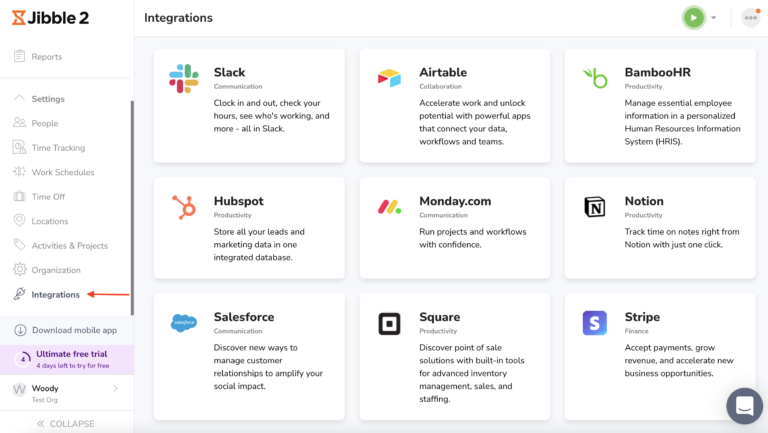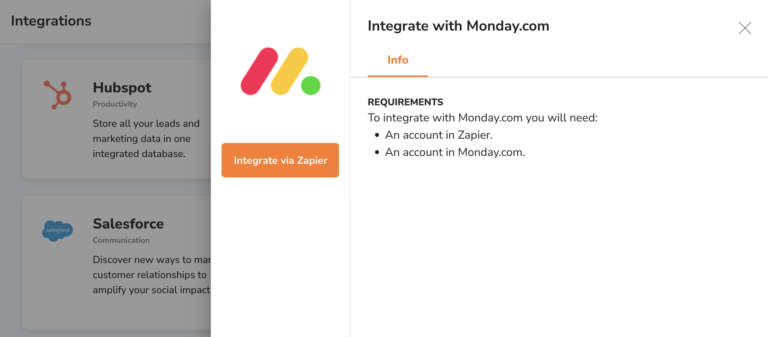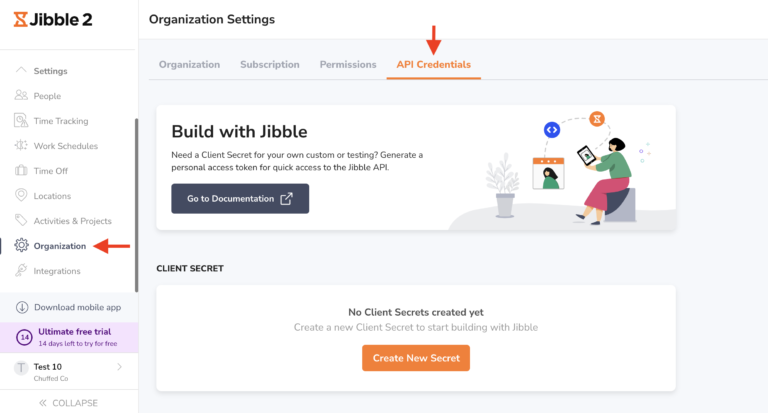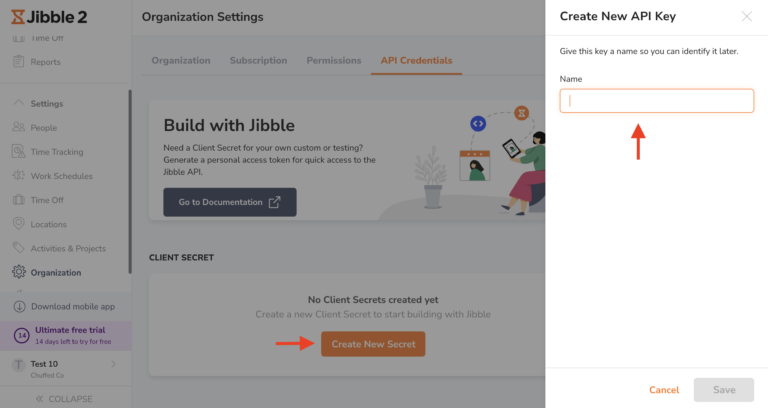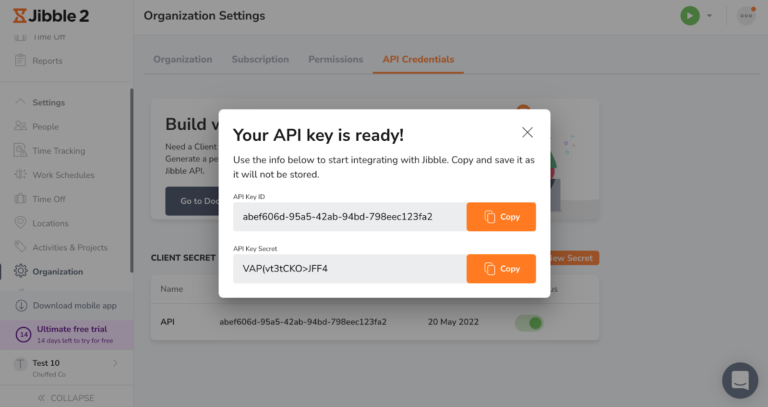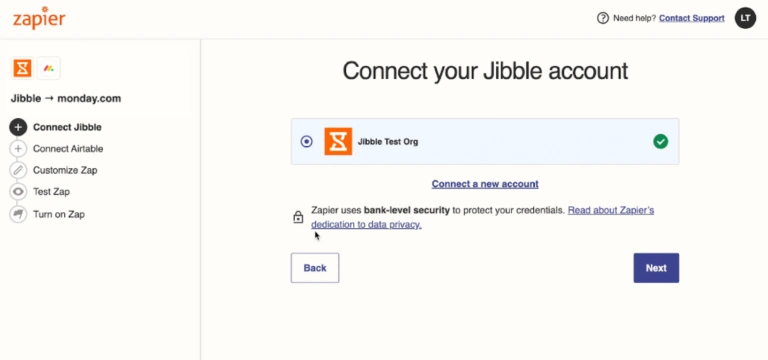ربط تكاملات زابير مع جبِل
قم بدمج برنامج تتبع الوقت الخاص بنا مع تطبيقاتك المفضلة.
قم بربط برنامجنا لتتبع الوقت مع الأدوات التي تستخدمها يومياً عبر زابير.
يقوم زابير بنقل المعلومات بين تطبيقاتك تلقائيًا باستخدام سير العمل الذي يسمى زابس “Zaps“، حتى تتمكن من أتمتة المهام المتكررة دون الحاجة إلى مساعدة من مطور.
ما يمكنك أتمتته باستخدام زابير
- بيانات الموظفين.
- الحضور.
- الانصراف.
- فترات الراحة.
- دعوة عضو جديد في الفريق.
- إدخال الوقت.
- سجلات الدوام.
- المجموعات.
- قائمة الأنشطة.
- قائمة المشاريع.
- قائمة العملاء.
أمثلة على العمليات المؤتمتة التي يمكنك إنشاءها
- تسجيل الدخول من جبِل عندما يبدأ حدث في تقويم جوجل.
- إنشاء حدث جديد في تقويم جوجل عند تسجيل الدخول في جبِل.
- إنشاء إدخالات جديدة في سجل الدوام في جبِل عند بدء حدث في تقويم جوجل.
- إضافة إدخالات الوقت الجديدة من جبِل إلى جداول بيانات جوجل.
- إضافة مشاريع جبِل الجديدة إلى جداول بيانات جوجل.
- إضافة أنشطة جبِل الجديدة إلى جداول بيانات جوجل.
- إنشاء مشاريع في جبِل عند إنشاء مشاريع جديدة في أسانا.
- إنشاء مشاريع في أسانا عند إنشاء مشاريع جديدة في جبِل.
- مشاركة إدخالات الوقت من جبِل إلى سلاك.
- ضبط أو إنشاء حالة في سلاك عند بدء إدخال وقت جديد في جبِل.
ربط التكاملات المرتبطة بـ زابير مع جبِل
في هذا السياق، سنستخدم مانداي دوت كوم (monday.com) كمثال على تطبيق يتكامل مع جبِل عبر زابير.
- قم بتسجيل الدخول إلى جبِل وانقر على علامة التبويب التكاملات Integrations من قائمة التنقل الجانبية.
- انقر على التطبيق الذي ترغب في التكامل معه (على سبيل المثال، com) في قائمة التكاملات المتاحة.
- بالنسبة للتطبيقات التي يمكن ربطها بـ زابير، سيظهر زرًا يتيح التكامل مع زابير. انقر على زر التكامل عبر زابير “Integrate via Zapier“.
سيتم توجيهك الآن إلى زابير حيث يمكنك اختيار المشغل “Trigger“ في جبِل لبدء “الإجراء” في “monday.com”.
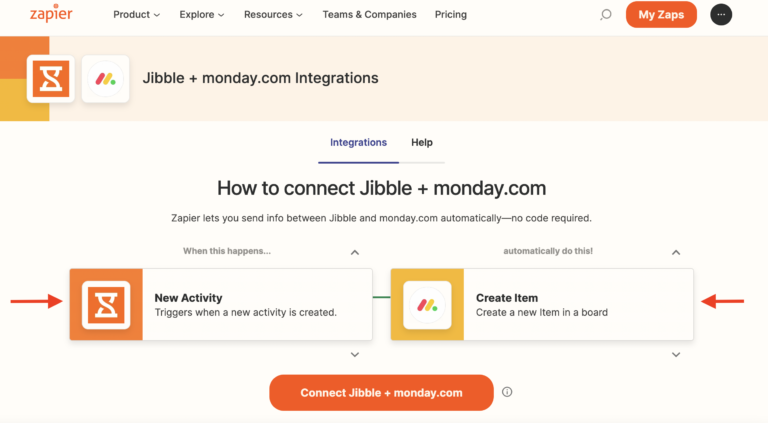
اقرأ المزيد عن “المشغلات” و”الإجراءات” في زابير أو تواصل مع فريق دعم زابير.
- بعد اختيار المشغل والإجراء، انقر على ربط جبِل مع مانداي دوت كوم “Connect Jibble + monday.com“.
- قم بربط حساب جبِل الخاص بك.
- سيتم توجيهك الآن للإذن بالوصول إلى حساب جبِل الخاص بك.
- اكتب حساب وسر العميل الخاص بـ جبِل. يمكنك العثور على ذلك في علامة تبويب بيانات واجهة برمجة التطبيقات “API Credentials” في إعدادات المنشأة على جبِل.
- في علامة تبويب بيانات واجهة برمجة التطبيقات “API Credentials“، انقر على زر إنشاء سر جديد “Create a New Secret“ وقم بتسمية مفتاح واجهة برمجة التطبيقات الخاص بك.
- الآن، تم إنشاء معرف وسر العميل الخاص بك، قم بنسخهما إلى زابير.
- بمجرد النسخ، سيتم ربط حسابك على جبِل بـ زابير.
- انقر على التالي للاتصال بـ “com“.
- سيتم توجيهك للسماح لـ زابير بالوصول إلى حسابك على “com“.
- اكتب مفتاح واجهة برمجة التطبيقات الذي ستجده في حسابك على “com“.
ملحوظة: بالنسبة لبعض التطبيقات، قد لا يُطلب مفتاح واجهة برمجة التطبيقات. إذا حدثت هذه الحالة، استمر في الخطوة التالية.
- تم ربط حسابك بنجاح مع زابير.
- قم بالتخصيص واختبار زابس “Zaps“ الخاص بك.
- قم بمراجعة وتشغيل “Zaps“ الخاص بك. كل شيء أصبح جاهز!